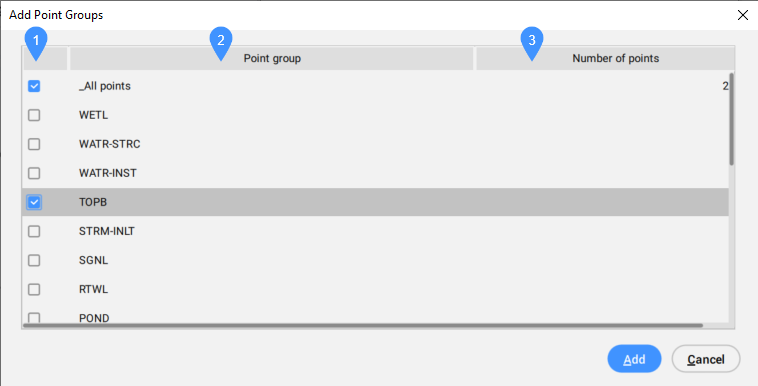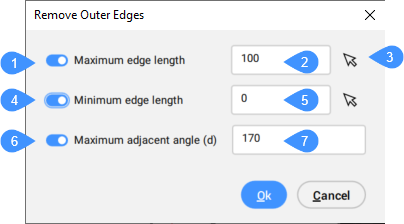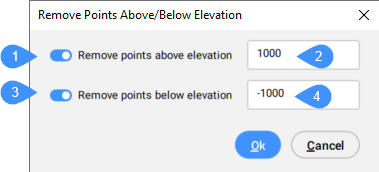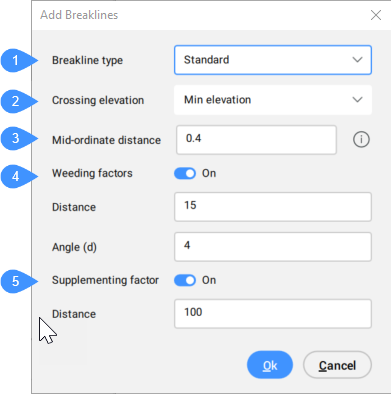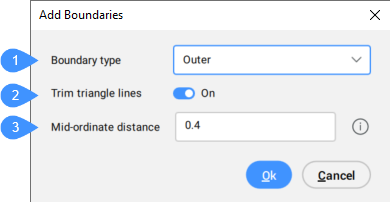Edita una superficie TIN
Descrizione
Consente di modificare le Superfici TIN esistenti. Le opzioni di modifica influiscono sul modo in cui gli spigoli TIN collegano i punti TIN per formare triangoli. È inoltre possibile eliminare i punti TIN e gli spigoli esistenti o aggiungerne di nuovi o modificare la posizione e la quota altimetrica dei punti TIN esistenti.
Qualsiasi operazione di modifica della Superficie TIN può essere editata nel pannello Esplora Civile dopo l'esecuzione. È inoltre possibile modificare l'ordine cronologico delle operazioni di modifica.
Opzioni all'interno del comando
- AGgiungi Punti
- Aggiunge nuovi punti alla Superficie TIN esistente.
Nota: Queste entità vengono aggiunte alla Superficie TIN come definizioni oggetti di disegno.
- aggiungi GRuppi di punti
- Aggiunge punti civili da un gruppo di punti specificato alla Superficie TIN esistente.
Nota: Per impostazione predefinita, i punti Civili vengono posizionati nel gruppo di punti "_All points". Utilizzare il comando GRUPPOPUNTICIVILI per creare un nuovo gruppo di punti.
Viene visualizzata una finestra di dialogo:
- Caselle di selezione
- Gruppi di punti
- Numero di punti
- Caselle di selezione
- Consente di selezionare o deselezionare un gruppo di punti da includere.
- Gruppi di punti
- Elenca tutti i gruppi di punti disponibili.
- Numero di punti
- Visualizza il numero di punti nel gruppo di punti.
- aggiungi LInee di discontinuità
- Aggiunge gli oggetti CAD lineari selezionati alla Superficie TIN come linee di discontinuità.
- Viene visualizzata una finestra di dialogo:
- Tipo linea di discontinuità
- Elevazione intersezioni
- Distanza media delle ordinate
- Fattori di sfoltimento
- Fattore di integrazione
-
- Tipo di linea di discontinuità (1)
- Visualizza il tipo di linea di discontinuità selezionato. Selezionare il tipo di linea di discontinuità appropriato dall'elenco a discesa.
- Standard
- Aggiunge linee di discontinuità alla Superficie TIN, ricostruisce la Superficie TIN in modo che i triangoli seguano le linee di discontinuità, gli spigoli e le quote altimetriche.
- Proiettato
- Proietta le linee di discontinuità sulla superficie TIN e crea nuovi triangoli, senza modificare le quote altimetriche della superficie TIN.
- Elevazione intersezioni (2)
- Determina quale quota altimetrica viene presa per la triangolazione in corrispondenza dell'intersezione di due linee di discontinuità, aggiunte nella stessa definizione Aggiungi linea di discontinuità.
-
- Non consentito
- L'intersezione viene considerata come una linea di discontinuità.
-
- Elevazione minima
- Viene rilevata la quota altimetrica della linea di discontinuità inferiore.
-
- Elevazione media
- Viene presa la quota altimetrica centrale tra le linee di discontinuità intersecanti.
-
- Elevazione massima
- Viene rilevata la quota altimetrica della linea di discontinuità superiore.
- Distanza media delle ordinate (3)
- Aggiunge punti TIN integrativi lungo l'arco in base alla distanza media delle ordinate utilizzata per l'approssimazione dell'arco.
- Fattori di sfoltimento (4)
- Attiva o disattiva l'uso del fattore di sfoltimento.
-
- Distanza
- Imposta la distanza di sfoltimento.
-
- Angolo (d)
- Imposta l'angolo di sfoltimento.
Nota: I vertici della linea di discontinuità esistenti non vengono utilizzati per creare una Superficie TIN se la distanza e l'angolo tra di essi sono inferiori ai parametri di sfoltimento specificati.
- Fattore di integrazione (5)
- Commuta l'uso del fattore di integrazione.
-
- Distanza
- Imposta la distanza di integrazione.
Nota: Ulteriori vertici vengono aggiunti alla linea di discontinuità, se la distanza tra i vertici sulla linea di discontinuità è maggiore della distanza di integrazione specificata.
Nota: I fattori Integrazione e Sfoltimento sono disabilitati per le Linee di discontinuità proiettate.
- Aggiungi COntorni
- Aggiunge gli oggetti CAD lineari selezionati alla Superficie TIN come contorni.
- Viene visualizzata una finestra di dialogo:
-
- Tipo di contorno
- Tagliare linee triangolari
- Distanza media delle ordinate
-
- Tipo di contorno (1)
- È possibile scegliere il tipo di contorno dal menu a discesa:
- Mostra
- Visualizza i triangoli all'interno del poligono del contorno.
- Nascondi
- Nasconde i triangoli all'interno del poligono di contorno.
- Esterno
- Definisce il contorno esterno della Superficie TIN. Tutti i triangoli al di fuori del contorno verranno nascosti.
Nota: Le linee triangolari non vengono tagliate per impostazione predefinita.
- Ritaglio
- Ritaglia una Superficie TIN esistente nel disegno con un poligono selezionato come contorno di ritaglio per la superficie.
- Non modifica il contorno della Superficie TIN ma influisce su tutti gli elementi (operazioni TIN) aggiunti alla Superficie TIN dopo il Contorno di ritaglio. Solo gli elementi che si trovano all'interno del contorno di ritaglio influiscono sulla triangolazione.
-
- Tagliare linee triangolari (2)
- Sì: taglia i triangoli (bordi TIN) che intersecano il contorno per seguire il poligono di contorno.
No: elimina tutti i triangoli che intersecano il poligono di confine.
- Distanza media delle ordinate (3)
- Aggiunge punti TIN integrativi lungo l'arco in base alla distanza media delle ordinate utilizzata per l'approssimazione dell'arco.
- RImuovi punti
- Rimuove punti/vertici di triangoli dalla Superficie TIN.
-
- Multipla
- Consente di rimuovere più punti TIN contemporaneamente.
- INverti spigolo
- Scambia gli spigoli TIN selezionati.
Nota: Gli spigoli non possono essere scambiati nei seguenti casi:
- quando gli spigoli TIN giacciono sulle linee di discontinuità.
- quando gli spigoli TIN vengono creati con la definizione Aggiungi linea.
- quando lo spigolo TIN appartiene a due triangoli adiacenti che formano un inviluppo concavo.
- POsizione del punto
- Modifica la posizione di uno o più punti TIN in un unico passaggio.
-
- Multipla
- Richiede una selezione poligonale di più punti TIN e la specifica di un punto base e un secondo punto per lo spostamento dei punti TIN.
- ELevazione punto
- Modifica la quota altimetrica di uno o più punti TIN in un unico passaggio.
-
- Multipla
- Richiede una selezione poligonale di più punti TIN. Determinare quindi la nuova quota altimetrica assoluta o quota deltazionale (differenza di altitudine).
- aggiuNgi nuova linea
- Aggiunge un nuovo spigolo TIN tra i punti TIN esistenti.
- Elimina linea
- Elimina gli spigoli TIN all'interno dell'area di selezione specificata.
Nota: I bordi all'interno dell'area selezionata sono colorati in rosso.
- rimuovi spigoli ESterni
- Rimuove i triangoli sul contorno esterno della superficie TIN che hanno:
- lunghezza massima spigolo.
- lunghezza minima spigolo.
- angolo massimo adiacente.
È possibile specificare quale di questi criteri viene preso in considerazione durante la rimozione degli spigoli esterni.
Questo metodo inizia a rimuovere i triangoli dal contorno esterno verso la parte interna della superficie TIN. Interrompe la rimozione dei triangoli, quando l'ultimo triangolo esterno soddisfa i criteri specificati. Ciò significa che questo metodo non rimuove i triangoli interni.
Viene visualizzata una finestra di dialogo:
-
- Lunghezza massima spigolo
- Valore massimo della lunghezza dello spigolo
- Specifica punti
- Lunghezza minima spigolo
- Valore minimo della lunghezza dello spigolo
- Angolo massimo adiacente (d)
- Valore massimo dell'angolo adiacente (in gradi)
- Lunghezza massima spigolo (1)
- Commuta l'uso della lunghezza massima dello spigolo.
- Valore massimo della lunghezza dello spigolo (2)
- Imposta il valore per la lunghezza massima dello spigolo.
Nota: I triangoli con uno spigolo che supera la lunghezza massima specificata vengono eliminati dalla superficie TIN.
- Specifica punti (3)
- Consente di impostare il valore per la lunghezza massima o minima dello spigolo selezionando i punti nell'area di disegno.
- Lunghezza minima spigolo (4)
- Commuta l'uso della lunghezza minima dello spigolo.
- Valore minimo della lunghezza dello spigolo (5)
- Imposta il valore per la lunghezza minima dello spigolo.
Nota: I triangoli con uno spigolo che supera la lunghezza minima specificata vengono eliminati dalla superficie TIN.
- Angolo massimo adiacente (d) (6)
- Attiva o disattiva l'uso dell'angolo massimo adiacente.
- Valore massimo dell'angolo adiacente (in gradi) (7)
- Imposta il valore per l'angolo adiacente massimo.
Nota: Triangoli con un angolo interno superiore a un valore massimo specificato vengono eliminati dalla superficie TIN.
- Minimizza aree piatte
- Trova i triangoli piatti e quindi scambia gli spigoli TIN adiacenti di tali triangoli in modo che la loro pendenza sia diversa da zero.
Questo metodo è particolarmente utile quando la superficie TIN viene creata da Curve di livello. Inizia dal lato concavo delle curve di livello e scambia lo spigolo del primo triangolo in modo che la sua pendenza diventi diversa da zero. Il processo continua fino a quando il metodo non garantisce ancora che non ci siano triangoli piatti scambiando i loro bordi.
Nota: Il metodo Minimizza aree piatte consente di scorrere solo gli spigoli TIN che non si trovano sulle linee di discontinuità.
- Rimuovi elevazioni
- Rimuove i punti TIN al di sotto/al di sopra della quota altimetrica specificata e visualizza il numero di punti rimossi.
Viene visualizzata una finestra di dialogo:
- Rimuovere punti sopra elevazione
- Elevazione superiore a
- Rimuovere i punti sotto l'elevazione
- Elevazione inferiore a
- Rimuovi punti sopra elevazione
- Commuta l'opzione per rimuovere i punti TIN al di sopra di una quota altimetrica specificata.
- Elevazione maggiore di (2)
- Imposta la quota altimetrica al di sopra della quale i punti TIN vengono rimossi.
- Rimuovi i punti sotto l'elevazione
- Commuta l'opzione per rimuovere i punti TIN al di sotto di una quota altimetrica specificata.
- Elevazione minore di (4)
- Imposta la quota altimetrica al di sotto della quale vengono rimossi i punti.
- Levigatura
- Apre la finestra di dialogo Leviga Superficie consente di levigare una superficie TIN aggiungendo altri punti.